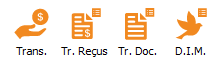ProDon:Traitement des transactions : Différence entre versions
(→Introduction) |
(→Traitement des reçus (si nécessaire)) (Balise : Éditeur visuel) |
||
| Ligne 51 : | Ligne 51 : | ||
|} | |} | ||
| − | === Traitement | + | === Traitement par lot: Reçus (si nécessaire) === |
{| class="wikitable" | {| class="wikitable" | ||
| colspan="2" |1. Aller dans la gestion des reçus :[[Fichier:Prodon5 Traitement des transactions 014.png|sans_cadre|60x60px]] ou menu « Traitement par lots » / « [[Fichier:Mini reçus 5.0.8.4.png]] Reçus ». | | colspan="2" |1. Aller dans la gestion des reçus :[[Fichier:Prodon5 Traitement des transactions 014.png|sans_cadre|60x60px]] ou menu « Traitement par lots » / « [[Fichier:Mini reçus 5.0.8.4.png]] Reçus ». | ||
| Ligne 66 : | Ligne 66 : | ||
|} | |} | ||
| − | === Traitement | + | === Traitement par lot: Documents (si nécessaire) === |
{| class="wikitable" | {| class="wikitable" | ||
| colspan="2" |1. Aller dans la gestion des documents : [[Fichier:Prodon5 Traitement des transactions 015.png|sans_cadre|60x60px]] ou menu « Traitement par lots » / « [[Fichier:Mini doc 5.0.8.4.png]] Documents ». | | colspan="2" |1. Aller dans la gestion des documents : [[Fichier:Prodon5 Traitement des transactions 015.png|sans_cadre|60x60px]] ou menu « Traitement par lots » / « [[Fichier:Mini doc 5.0.8.4.png]] Documents ». | ||
| Ligne 79 : | Ligne 79 : | ||
|} | |} | ||
| − | === Traitement | + | === Traitement par lot: Dons in Memoriam (si nécessaire) === |
{| width="750" cellspacing="1" cellpadding="1" border="1" class="wikitable" | {| width="750" cellspacing="1" cellpadding="1" border="1" class="wikitable" | ||
Version du 15 juillet 2022 à 11:13
| Traitement des transactions |
Introduction
Cette procédure constitue le processus de traitement simplifié des transactions dans Prodon.
Pour des explications plus détaillées du traitement des transactions, consulter les documents « Saisie de transactions », « Report des transactions », « Impression des reçus », « Impression des documents » et « Dons in memoriam ».
Saisie des transactions
Report des transactions
Traitement par lot: Reçus (si nécessaire)
Traitement par lot: Documents (si nécessaire)
Traitement par lot: Dons in Memoriam (si nécessaire)
Nom du document : ProDon:Traitement des transactions